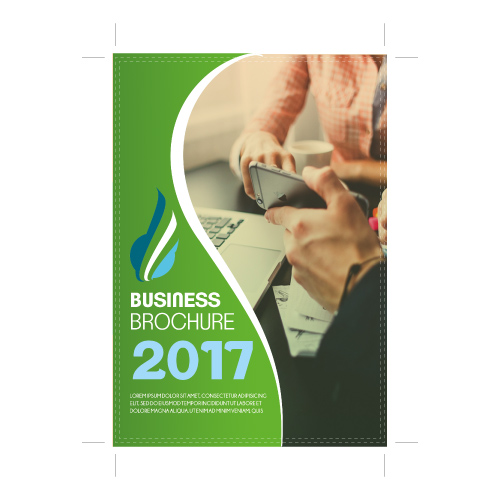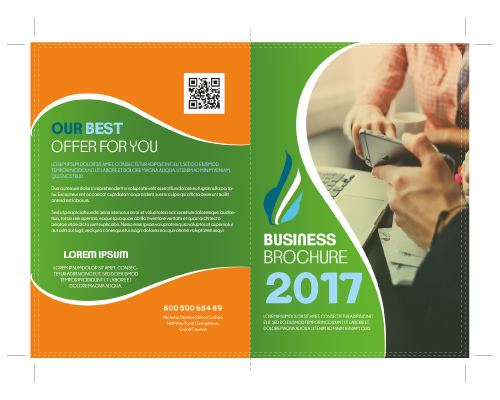Impression offset – guide de préparation des documents
Pour éviter toutes les mauvaises surprises, certains principes doivent être scrupuleusement respectés lors de la création de vos documents. Ce petit guide vous aidera à ne rien oublier lors de l’élaboration de vos fichiers.
Nos collaboratrices et collaborateurs se tiennent à votre disposition à chaque étape pour vous guider dans la préparation de vos imprimés.
Un peu perdu ? Pas de panique, si les termes employés sur cette page sont incompréhensibles pour vous, n’oubliez pas que nous sommes à votre disposition pour concevoir et réaliser l’ensemble de vos documents. Venez avec tous vos éléments (brouillons, croquis, photos …), nous nous occupons du reste !
Format de fichier
Pour obtenir une impression conforme à votre fichier numérique, il faut privilégier le format PDF, c’est le moyen d’échanger vos fichiers tout en préservant votre mise en page, vos images et vos polices.
Le format PDF permet de présenter et d’échanger des documents en toute sécurité, indépendamment du logiciel, du matériel et du système d’exploitation utilisés.
Vectorisez les polices
Pensez à vectoriser vos polices, cela vous évitera tout problème d’interprétation des caractères lors de l’impression.
Vérifiez la surimpression
Affichez la surimpression lors de votre vérification afin d’avoir une vision réaliste de vos travaux imprimés.
Créez un PDF
Pour échanger vos fichiers en toute sécurité, en préservant votre mise en page. (fichier PDF X1 a 2001)
Fond perdu
Les fonds perdus sont indispensables si vous souhaitez avoir une impression franc-bord, c’est à dire sans marge blanche autour de votre image. Sans ces fonds perdus nous ne pouvons pas obtenir un format papier final identique à votre fichier.
Il faut prévoir dans vos documents un débordement externe de 2 à 3 mm.
Les fonds perdus se placent à l’extérieur du document. Ils seront coupés lors de la finition.
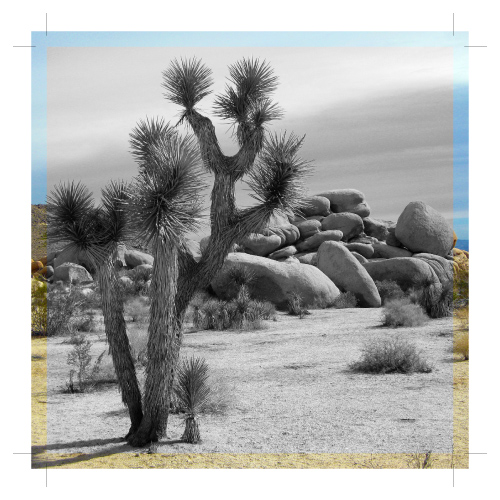
Marge de sécurité
La marge de sécurité (ou marge d’impression) est très importante si vous souhaitez faire massicoter (couper) vos impressions, par exemple pour des flyers, cartes de plus petit format, cartes de visite etc.
Dans cette zone il ne faut placer ni texte ni logo que vous ne souhaitez pas rogner.
Il faut prévoir dans vos documents un débordement interne de 2 à 3 mm.
Les marges de sécurité se placent à l’intérieur du document. Elles ne seront pas coupées lors de la finition.
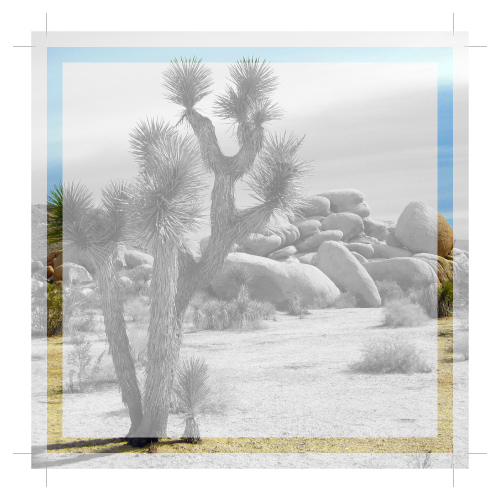
Traits de coupe
Les traits de coupe ne tiennent pas compte du fond perdu et indiquent la dimension finale du document.
Ils sont à intégrer dans les documents qui nécessitent un ajustement de format par une coupe au massicot.
Ne placez pas d’encadrement ou de liseré au bord de votre image, particulièrement pour les petits formats.
Les traits de coupe se placent à l’extérieur du format final.
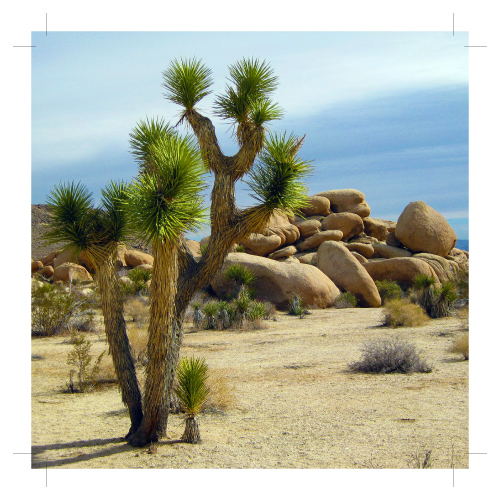
Formats pliés (Flyers, dépliants)
Lorsque vous souhaitez imprimer des flyers pliés, vous devez créer vos documents au format final ouvert sans oublier le fond perdu (2 mm minimum) ainsi que la marge de sécurité (3 mm minimum).
Brochures
La conception de votre fichier pour l’impression d’une brochure doit se faire sous forme de pages distinctes consécutives, en commençant
par la couverture.
Le nombre de pages doit-être obligatoirement un multiple de 4.
Vos pages doivent toutes comporter un fond perdu.
Pages blanches
Ne laissez pas de pages vides ou superflues mis à part les pages blanches laissées volontairement.
Renflement
Si votre brochure contient un nombre de page élevé veillez à prévoir une marge d’impression plus grande pour les pages intérieures, car des informations risquent d’être coupées à la finition à cause du décalage des feuilles du à l’épaisseur de votre brochure (renflement)
Roll-Ups
Concevoir un fichier pour une impression sur roll-up n’est pas très différent d’une mise en page classique. Il faut cependant laisser des marges d’impression plus importantes en haut (20 mm) et en bas (50 mm). La marge sur les côté est identique à un document classique (2 à 3 mm)
Rappel des dimensions disponibles
Roll-Up classique : 85 x 202 cm | 100 x 202 cm
Roll-Up XXL : 150 x 200 cm | 200 x 200 cm | 240 x 200 cm
Roll-Up Outdoor : 85 x 200 cm | 100 x 200 cm
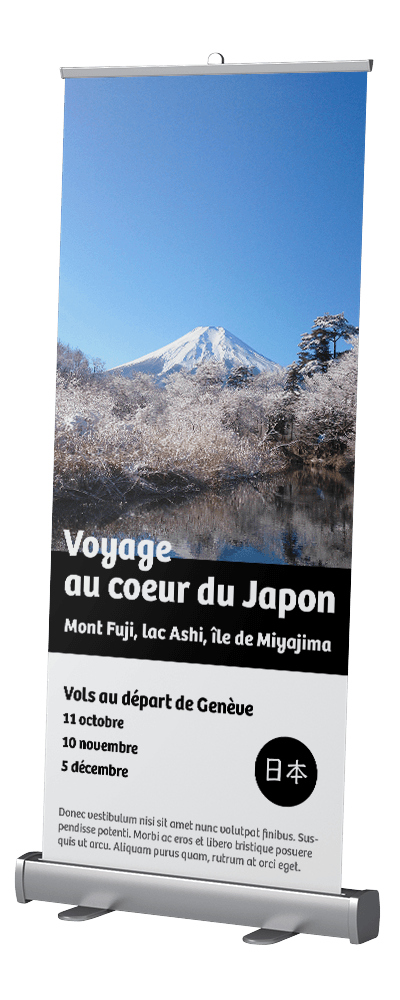
Grands formats
Il est conseillé d’utiliser une résolution de 250 dpi minimum pour l’impression en offset d’images en couleur ou en niveaux de gris.
Nous avons besoin d’une résolution d’au moins 150 dpi pour les affiches et supports signalétiques comportant du texte et une résolution d’au moins 72 dpi pour les supports signalétiques.
N’utilisez pas une résolution exagérément élevée. Une résolution disproportionnée pourrait empêcher l’impression du document.
Si nous devons agrandir une image qui n’est pas au bon format lors de la conception des fichiers, nous observerons une baisse de la qualité.
Les images au trait et les textes avec de petits caractères doivent être créés avec une résolution de 1200 dpi pour éviter l’effet de «dents de scie».
Pantone & HKS
Nous pouvons utiliser des couleurs HKS et Pantone. Pour cela il faut créer votre fichier avec la couleur qui correspond au ton direct que vous souhaitez utiliser.
Une seule couleur spéciale, en plus de la quadrichromie, peut être utilisée. Nous travaillons avec un maximum de 5 couleurs.
Informez-vous sur la disponibilité de votre ton direct auprès de nos collaborateurs.
Colorimétrie
Pantone C et HKS K sont à utiliser pour imprimer sur des papiers couchés.
Pantone U et HKS N sont à utiliser pour imprimer sur des papiers non couchés.
Avant d’exporter votre document, supprimez toutes les couleurs dont vous n’avez pas besoin.
Ne créez jamais un fichier en RVB, utilisez uniquement le CMJN
Polices d’écriture
La police de caractères doit être au minimum de 6 points.
N’oubliez pas d’incorporer vos polices à votre document, ou mieux, vectorisez l’ensemble des textes.
Si vous souhaitez imprimer un texte en noir, utilisez un noir 100% et pas de quadrichromie obtenu à partir de mélange des quatre couleurs.
Lignes
Les lignes de votre document doivent faire au moins 0.22 points d’épaisseur.
Assurez-vous qu’il n’y a pas de lignes cachées, c’est-à-dire d’une largeur de 0 point car elles peuvent apparaître lors de l’impression.